จะเปลี่ยนช่วงเวลา / ความถี่ในการอัปเดตสำหรับสมุดรายชื่อส่วนกลางแบบออฟไลน์ใน Outlook ได้อย่างไร
โดยปกติสมุดรายชื่อส่วนกลางแบบออฟไลน์จะได้รับการอัปเดตในช่วงเวลาปกติใน Outlook เช่นทุกๆ 30 นาที แต่ตอนนี้คุณต้องการเปลี่ยนความถี่ในการอัปเดตความคิดใด ๆ ? บทความนี้จะแนะนำวิธีการจัดการกับปัญหานี้
เปลี่ยนช่วงเวลา / ความถี่ในการอัปเดตสำหรับสมุดรายชื่อแบบออฟไลน์ (GAL) ใน Outlook
- ส่งอีเมลอัตโนมัติด้วย CC อัตโนมัติ / BCC, ส่งต่ออัตโนมัติ ตามกฎ; ส่ง ตอบอัตโนมัติ (Out of Office) โดยไม่ต้องใช้ Exchange Server...
- รับการแจ้งเตือนเช่น คำเตือน BCC เมื่อตอบกลับทุกคนในขณะที่คุณอยู่ในรายการ BCC และ เตือนเมื่อไม่มีไฟล์แนบ สำหรับความผูกพันที่ถูกลืม...
- ปรับปรุงประสิทธิภาพอีเมลด้วย ตอบกลับ (ทั้งหมด) พร้อมไฟล์แนบ, เพิ่มคำทักทายหรือวันที่ & เวลาลงในลายเซ็นหรือหัวเรื่องโดยอัตโนมัติ, ตอบกลับอีเมลหลายฉบับ...
- เพิ่มความคล่องตัวในการส่งอีเมลด้วย เรียกคืนอีเมล, เครื่องมือแนบ (บีบอัดทั้งหมด, บันทึกอัตโนมัติทั้งหมด...), ลบรายการที่ซ้ำกันและ รายงานด่วน...
 เปลี่ยนช่วงเวลา / ความถี่ในการอัปเดตสำหรับสมุดรายชื่อแบบออฟไลน์ (GAL) ใน Outlook
เปลี่ยนช่วงเวลา / ความถี่ในการอัปเดตสำหรับสมุดรายชื่อแบบออฟไลน์ (GAL) ใน Outlook
ในการเปลี่ยนความถี่ในการอัปเดตสำหรับสมุดรายชื่อส่วนกลางแบบออฟไลน์ใน Outlook คุณต้องกำหนดกลุ่มการส่ง / รับแต่ละกลุ่มและกำหนดค่าช่วงเวลาการอัปเดตสำหรับกลุ่มนี้
1 คลิก ส่ง / รับ > ส่ง / รับกลุ่ม > กำหนดกลุ่มส่ง / รับ. ดูภาพหน้าจอ:
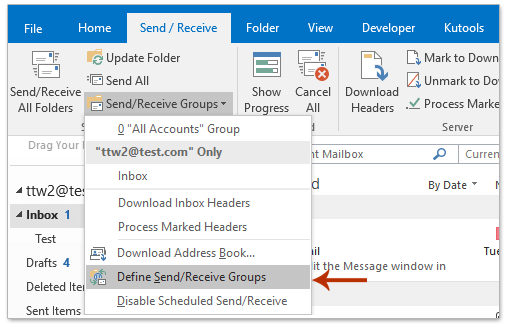
2. ในกล่องโต้ตอบเปิดกลุ่มส่ง / รับโปรดคลิกที่ ใหม่ ปุ่ม. ดูภาพหน้าจอด้านล่าง:

3. ในกล่องโต้ตอบส่ง / รับชื่อกลุ่มให้ตั้งชื่อกลุ่มใหม่แล้วคลิก OK ปุ่ม. ดูภาพหน้าจอด้านบน
4. ตอนนี้กล่องโต้ตอบการตั้งค่าการส่ง / รับจะเปิดขึ้นโปรดดำเนินการดังนี้:
(1) เลือกบัญชีอีเมลที่มีสมุดที่อยู่ส่วนกลางแบบออฟไลน์ที่คุณจะเปลี่ยนความถี่ในการอัปเดตในไฟล์ บัญชี บานหน้าต่าง;
(2) ตรวจสอบ รวมบัญชีที่เลือกไว้ในกลุ่มนี้ ตัวเลือก;
(3) ตรวจสอบเฉพาะไฟล์ ดาวน์โหลดสมุดรายชื่อออฟไลน์ ตัวเลือกใน ตัวเลือกบัญชี มาตรา;
(4) ตรวจสอบให้แน่ใจว่า รวมบัญชีที่เลือกไว้ในกลุ่มนี้ ไม่มีการตรวจสอบตัวเลือกในบัญชีอีเมลอื่นและคลิกที่ OK ปุ่ม

5. คุณกลับไปที่กล่องโต้ตอบกลุ่มส่ง / รับโปรดตรวจสอบ กำหนดเวลาการส่ง / รับอัตโนมัติทุก x นาที ตัวเลือกใน การตั้งค่าสำหรับกลุ่ม ระบุช่วงเวลาการอัปเดตระหว่างตัวเลือกนี้แล้วคลิกไฟล์ ปิดหน้านี้ ปุ่ม. ดูภาพหน้าจอ:

หมายเหตุ: เป็นทางเลือกในการตรวจสอบไฟล์ กำหนดเวลาการส่ง / รับอัตโนมัติทุก x นาที ตัวเลือกใน เมื่อ Outlook เป็นแบบออฟไลน์ และระบุช่วงเวลาการอัพเดตระหว่างตัวเลือก
 บทความที่เกี่ยวข้อง
บทความที่เกี่ยวข้อง
สุดยอดเครื่องมือเพิ่มผลผลิตในสำนักงาน
Kutools สำหรับ Outlook - คุณสมบัติอันทรงพลังมากกว่า 100 รายการเพื่อเติมพลังให้กับ Outlook ของคุณ
🤖 ผู้ช่วยจดหมาย AI: ส่งอีเมลระดับมืออาชีพทันทีด้วยเวทมนตร์ AI คลิกเพียงครั้งเดียวเพื่อตอบกลับอย่างชาญฉลาด น้ำเสียงที่สมบูรณ์แบบ การเรียนรู้หลายภาษา เปลี่ยนรูปแบบการส่งอีเมลอย่างง่ายดาย! ...
📧 การทำงานอัตโนมัติของอีเมล: ไม่อยู่ที่สำนักงาน (ใช้ได้กับ POP และ IMAP) / กำหนดการส่งอีเมล / Auto CC/BCC ตามกฎเมื่อส่งอีเมล / ส่งต่ออัตโนมัติ (กฎขั้นสูง) / เพิ่มคำทักทายอัตโนมัติ / แบ่งอีเมลผู้รับหลายรายออกเป็นข้อความส่วนตัวโดยอัตโนมัติ ...
📨 การจัดการอีเมล์: เรียกคืนอีเมลได้อย่างง่ายดาย / บล็อกอีเมลหลอกลวงตามหัวเรื่องและอื่นๆ / ลบอีเมลที่ซ้ำกัน / การค้นหาขั้นสูง / รวมโฟลเดอร์ ...
📁 ไฟล์แนบโปร: บันทึกแบทช์ / การแยกแบทช์ / การบีบอัดแบบแบตช์ / บันทึกอัตโนมัติ / ถอดอัตโนมัติ / บีบอัดอัตโนมัติ ...
🌟 อินเตอร์เฟซเมจิก: 😊อีโมจิที่สวยและเจ๋งยิ่งขึ้น / เพิ่มประสิทธิภาพการทำงาน Outlook ของคุณด้วยมุมมองแบบแท็บ / ลดขนาด Outlook แทนที่จะปิด ...
???? เพียงคลิกเดียวสิ่งมหัศจรรย์: ตอบกลับทั้งหมดด้วยไฟล์แนบที่เข้ามา / อีเมลต่อต้านฟิชชิ่ง / 🕘 แสดงโซนเวลาของผู้ส่ง ...
👩🏼🤝👩🏻 รายชื่อและปฏิทิน: แบทช์เพิ่มผู้ติดต่อจากอีเมลที่เลือก / แบ่งกลุ่มผู้ติดต่อเป็นกลุ่มแต่ละกลุ่ม / ลบการแจ้งเตือนวันเกิด ...
เกิน คุณสมบัติ 100 รอการสำรวจของคุณ! คลิกที่นี่เพื่อค้นพบเพิ่มเติม

